Controllare chi ruba la connessione Internet WiFi
Aggiornato il:
Come controllare se qualcuno ruba la connessione wifi collegandosi a internet alla nostra rete wireless senza consenso
 Per navigare su Internet da casa tutti utilizziamo un modem con connettività WiFi, così da potersi collegare senza fili con qualsiasi computer ma anche smartphone, console e Smart TV.
Per navigare su Internet da casa tutti utilizziamo un modem con connettività WiFi, così da potersi collegare senza fili con qualsiasi computer ma anche smartphone, console e Smart TV.Utilizzando però la connessione WiFi per la casa aumenta anche il rischio che qualcuno possa connettersi a Internet "a scrocco", ossia senza pagare nulla, sfruttando il nostro abbonamento per navigare liberamente sulla rete.
Questo è possibile perché il segnale WiFi non "finisce" con i muri della nostra casa ma può arrivare a coprire anche più appartamenti, a volte anche fino al ciglio della strada (se abitiamo al piano terra o al primo piano).
Scopriamo in questa guida come controllare se qualche estraneo sta sfruttando la nostra connessione senza il nostro permesso e come fare per proteggersi da questi presunti "hacker", così da evitare il danno economico che ne deriva.
LEGGI ANCHE -> Come si resetta il modem
1) I problemi delle connessioni "a scrocco"
Se un estraneo accede alla nostra rete wireless possono esserci tre grossi problemi:
- una navigazione più lenta, dovuta al fatto che una parte della banda (a volte anche tutta!) viene utilizzata dai dispositivi "estranei" connessi;
- chi ruba la connessione di rete può visitare siti illegali e scaricare materiale protetto da copyright tramite P2P, facendo ricadere l'accusa di pirateria o altre accuse pesanti sul proprietario della rete (rischiamo di pagare per i crimini commessi da altri utenti!);
- il ladro della connessione, se è esperto, può agevolmente spiare il PC o lo smartphone del proprietario della rete usando quindi i suoi dispositivi come vuole.
Viene quindi spontaneo trovare un modo per tutelarsi dagli scrocconi, visto che nel migliore dei casi avremo solo una connessione lenta, nel peggiore rischiamo multe e carcere, oltre ad essere spiati mentre usiamo i PC!
Nel seguente paragrafo vi mostreremo quali sono i sintomi con cui accorgersi della presenza di "scrocconi" sulla rete WiFi di casa.
2) Come capire se ci sono dispositivi connessi senza permesso
Alcuni segnali per notare se qualcuno sta utilizzando la connessione internet sono i seguenti:
- Internet più lento: forse è quello più banale, visto che possono esserci tantissimi motivi diversi per il rallentamento della connessione.
Ma se sei un utente leggermente più esperto e noti che, senza avere nessun programma P2P attivo o programma che usa spesso Internet, noti degli evidenti cali nella velocità di connessione, forse è il caso di controllare se coincidono anche gli altri punti descritti nella guida;
- Presenza di PC "estranei" in condivisione: se l'utente scroccone è abbastanza inesperto, avrà lasciato il PC con Windows in configurazione standard, assegnando i permessi di rete come "Rete domestica" anche se è in realtà a scrocco.
In questa configurazione Windows mostra le cartelle condivise altri altri PC in rete, mostrando quindi la sua presenza nell'Esplora Risorse (basta aprirlo e visitare la sezione Rete per vedere se ci sono altri PC che non conosciamo).
Se vediamo molti PC connessi e in quel momento è accesso solo il nostro PC sulla rete, il sospetto che ci sia qualche scroccone connesso è molto elevato.
- Nuovi programmi in auto-avvio o in esecuzione: se notiamo dei nuovi programmi in esecuzione o icone di programmi che non conosciamo sul desktop del PC, è il caso di non fare più nulla e di spegnere tutto, forse lo scroccone è molto più abile di noi e potrebbe aver preso il controllo del PC per spiarci o per manomettere il corretto funzionamento.
- Controllare i nuovi dispositivi connessi: come conferma definitiva accediamo da un browser Web qualsiasi al modem della nostra rete (gli indirizzi IP da utilizzare sono 192.168.1.1, 192.168.0.1 o 192.168.1.254) e controlliamo quanti dispositivi attivi sono connessi alla rete WiFi.
Se superiamo il numero di dispositivi connessi e attivi in nostro possesso in quel preciso momento (per scrupolo spegniamo il WiFi da tutti i dispositivi superflui e lasciamo solo il device che stiamo utilizzando, isolando il suo IP come descritto nella guida trovare il proprio indirizzo IP), abbiamo sicuramente uno o più scrocconi connessi alla nostra rete WiFi senza permesso.
Se non si riesce a trovare la password del modem da nessuna parte, possiamo controllare il database delle login e password di default dei router o contattare il venditore.
Se fossimo in cerca di un'ulteriore conferma possiamo utilizzare da PC Windows il tool gratuito Wireless Network Watcher.

Con questo visualizzeremo subito tutti i dispositivi connessi alla rete domestica senza dover accedere al modem (consigliamo comunque l'accesso a quest'ultimo per poter prendere i dovuti provvedimenti).
In presenza di anche solo due di questi sintomi, conviene subito prendere dei provvedimenti senza aspettare ulteriormente.
Anche se fossimo in errore (magari sono dei device di qualche famigliare che non ricordavamo), meglio essere prudenti e seguire i seguenti consigli per proteggere efficacemente la nostra rete WiFi da ogni intrusione.
3) Difendere la nostra connessione WiFi
Proteggere la rete wireless è tutto sommato abbastanza semplice e, come detto nella guida per configurare un router wireless, basta andare nel pannello di controllo del router, trovare la sezione relativa alle connessioni wireless ed impostare il protocollo WPA2-AES o WPA2-PSK, avendo cura di non selezionare il protocollo WEP (facilmente aggirabile) o WPA (vulnerabile ad alcuni attacchi avanzati).
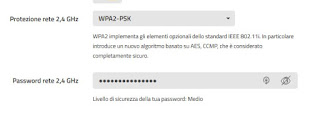
Una volta selezionato il giusto protocollo, cambiamo la password di rete che utilizzavamo finora (specie se è quella predefinita fornita dal modem o dal nostro operatore), assicurandoci di scegliere una password di almeno 12 caratteri contenente almeno una lettera maiuscola, un numero e un carattere speciale (€,&,@ etc.).
Se il nostro modem è Dual WiFi (ossia con doppia rete 2,4 GHz e 5 GHz), dovremo cambiare protocollo e password anche alla rete a 5 GHz (se quest'ultima è attiva).
Una volta cambiata vi consigliamo di cambiare la password WiFi una volta ogni 6 mesi, così da rendere difficile ogni tipo di hacking avanzato sulla rete (basta utilizzare sempre i parametri consigliati in alto per generare una password sicura).
Altro consiglio molto efficace per proteggere la nostra connessione WiFi è disattivare la funzionalità WPS; anche se è molto comoda da utilizzare (basta premere un tasto per connettere subito i dispositivi compatibili), il WPS ha dimostrato parecchie vulnerabilità in passato ed è alla base di molti strumenti di hacking per beccare subito la password di una rete WiFi in pochissimi secondi, senza la necessità di essere esperti informatici (ci sono anche delle app per smartphone che hackerano il WPS!).
Meglio quindi inserire ogni volta la password a mano disattivando il WPS sul nostro modem, controllando la presenza di questa funzionalità nelle impostazioni wireless o nelle impostazioni avanzate per le connessioni.

Un altro buon consiglio che possiamo darvi è di diminuire la potenza del segnali WiFi, sempre se il modem consente di regolare questo parametro (molti modem di terze parti consentono ciò, mentre i modem degli operatori sono molto più limitati).

Diminuendo la potenza di trasmissione segnale WiFi diminuiremo la copertura della rete, che rientrerà più facilmente all'interno delle mura domestiche (fuori dalle mura prenderà un segnale molto basso o addirittura nullo), senza compromettere troppo la velocità dei nostri dispositivi legittimi collegati alla rete.
Ovviamente questo consiglio è valido solo se abbiamo una casa relativamente piccola e solo se il segnale del WiFi a livello Medio o Basso riesce comunque a coprire tutti gli angoli della casa in cui vogliamo la copertura di rete; in caso non ci siano le condizioni, meglio lasciare tutto al massimo o di default come assegnato dal modem.
Per chi volesse approfondire il discorso sulla protezione dagli attacchi ad una rete domestica, raccomandiamo la guida su come entrare in una rete WiFi protetta e catturare pacchetti di rete.
LEGGI ANCHE: Scoprire chi entra nel PC e se siamo spiati sul computer

Posta un commento